
Turinys:
- Autorius John Day [email protected].
- Public 2024-01-30 10:44.
- Paskutinį kartą keistas 2025-01-23 14:55.
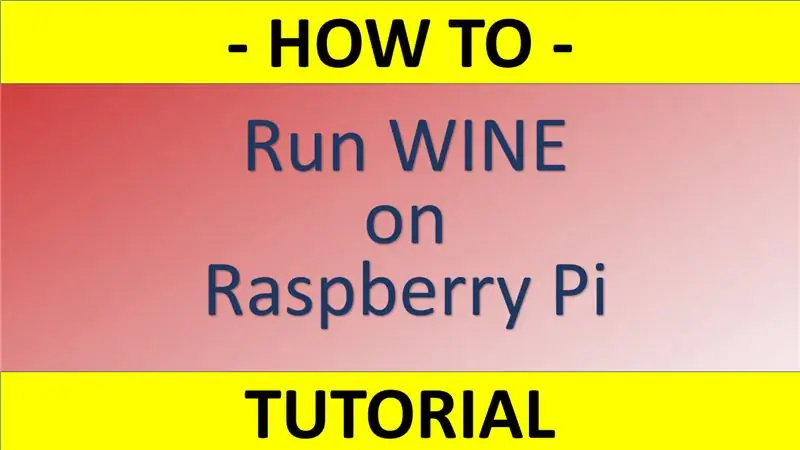
„Wine“yra puikus įrankis, padedantis paleisti „Windows“programas „Linux“, „Ubuntu“sistemose ir kt. Norėdami sužinoti visą informaciją, apsilankykite www.winehq.org (tai nėra filialo nuoroda)
Faktas yra tas, kad visos „Windows“programos yra sukurtos procesoriams, turintiems vadinamąją x86 architektūrą, o aukščiau paminėtos sistemos gali būti naudojamos daug daugiau procesorių. Pavyzdžiui, yra procesoriaus tipas su ARM architektūra. Jie taip pat yra labai populiarūs ir plačiai paplitę tarp profesionalų, kurie nori naudoti pakankamai energijos ir pigios x86 alternatyvos.
Tačiau pagrindinė problema, su kuria dažniausiai susiduria ARM vartotojai, yra ta, kad x86 programos, kurias jie paprastai turi paleisti savo ARM įrenginiuose, su jomis nesuderinamos! Ir čia ateina vynas, kuris išspręs problemą.
Tačiau iš tikrųjų vynas vienas negali atnešti laimės. Jis turi dirbti su kažkokiu emuliatoriumi. Tiesą sakant, „Wine“gali paleisti programinę įrangą tik „Linux x86“aplinkoje, tačiau jai reikia, kad ši aplinka būtų imituojama aparatinėje įrangoje. Norėdami imituoti šią „Linux x86“aplinką, turime naudoti profesionalų x86 emuliatorių, kuris gali jį sukurti ARM pagrįstuose įrenginiuose.
Taigi, žemiau aš pristatysiu savo instrukcijas, kaip įdiegti „Wine“į „Raspberry Pi“ir naudoti jį su viena iš naujausių emuliatoriaus versijų. Aš naudosiu ekrano kopijas, kad geriau suprastumėte procesą.
Jei norite suteikti saugią prieigą prie savo sistemos, nepamirškite nustatyti VPN. Būtina naudoti bet kurį šiuolaikinį VPN sprendimą, pvz., IVICY. Šiuo metu jie turi 3,99 USD mėnesio reklamos planą. Aš pagavau momentą - tai pigiausias tokio pobūdžio pasiūlymas rinkoje.
1 veiksmas: atsisiųskite „X86“emuliatorių
Pirmiausia reikia „Raspberry Pi“įrenginio. Geriausias ir greičiausias būdas dabar yra pirkti DHGate. Anksčiau užsisakydavau tokius daiktus „Amazon“, tačiau šiuo metu „DHGate“siūlo beveik tokį patį pristatymo greitį, o kainos daugeliu atvejų yra dvigubai pigesnės.
Kalbant apie projektą, bet kokio tipo ar RPi įrenginys bus gerai, todėl, priklausomai nuo biudžeto, galite pasirinkti bet kokį modelį ar avietę.
Antra, jums reikės emuliatoriaus, kad sukurtumėte x86 aplinką, kurioje „Wine“galėtų dirbti. Yra įvairių emuliatorių, pavyzdžiui, „ExaGear Desktop“arba „QEMU“.
2 veiksmas: prisijunkite prie atsisiuntimų aplanko
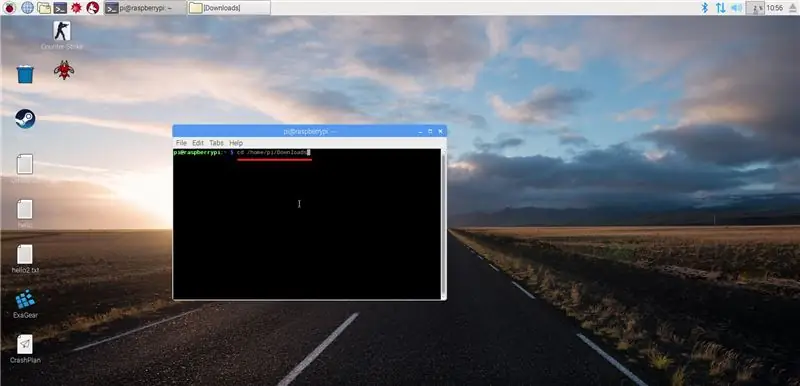
Šioje pamokoje naudoju „Raspberry Pi 3“ir dirbu tiesiogiai iš jos. Taigi, kai tik „ExaGear“bus atsisiųsta, turite patekti į tą katalogą, kad galėtumėte įgyvendinti tolesnes komandas. „Raspbian“šis piktžodžiavimas paprastai yra aplankas „Atsisiuntimai“. Taigi kelias greičiausiai bus
Pradžia/pi/Atsisiuntimai
Naudokite komandą „cd“, kaip parodyta ekrano kopijoje
3 žingsnis: išpakuokite emuliatorių
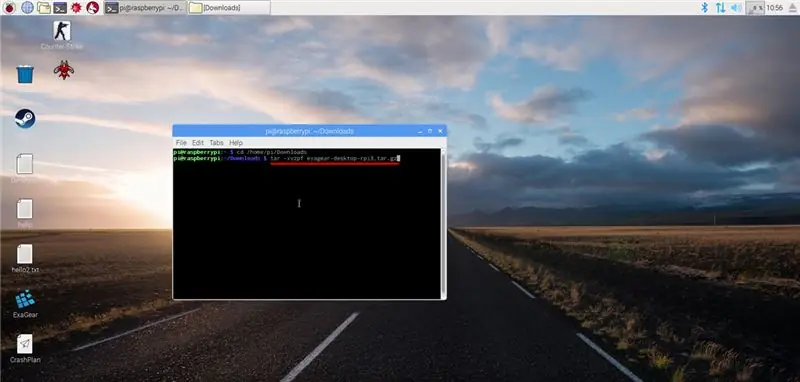
Naudokite komandą „tar“, kaip parodyta ekrano kopijoje.
tar -xvzpf exagear-desktop-rpi3.tar.gz
4 žingsnis: įdiekite emuliatorių
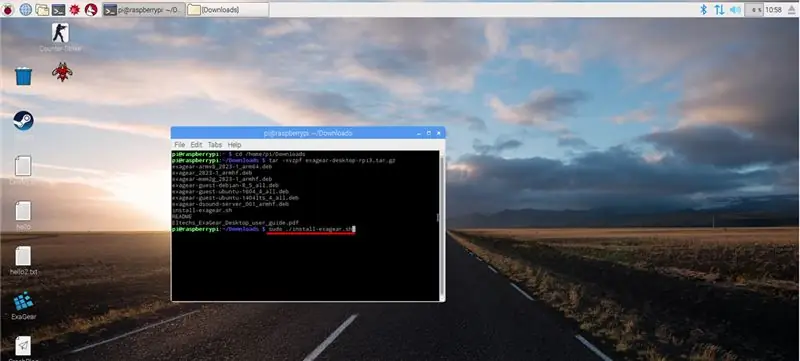
Išpakavus „ExaGear“, paleiskite diegimo failą, gervė vadinama install „install-exagear.sh“su komanda „sudo“taip, kaip parodyta ekrano kopijoje.
sudo./install-exagear.sh
5 veiksmas: įjunkite X86 sistemą
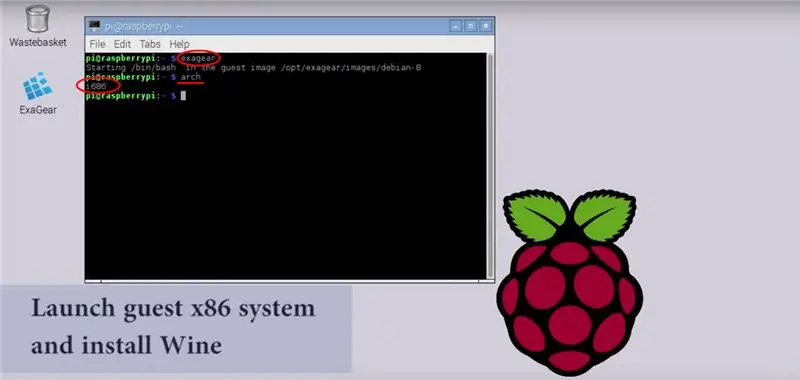
Kai diegimas bus baigtas, turite paleisti svečių x86 aplinką. Tam tiesiog įveskite komandą „exagear“. Norėdami patikrinti, ar viskas veikia teisingai, naudokite komandą „arch“. Norėdami grąžinti, turite turėti „i686“ženklą. Padarykite tai tiksliai, kaip parodyta ekrano kopijoje.
Visi profesionalai primygtinai rekomenduoja atnaujinti saugyklas pirmą kartą paleidus svečio x86 sistemą. Taip ir aš. Komanda tokia:
sudo apt-get atnaujinimas
6 žingsnis: įdiekite vyną
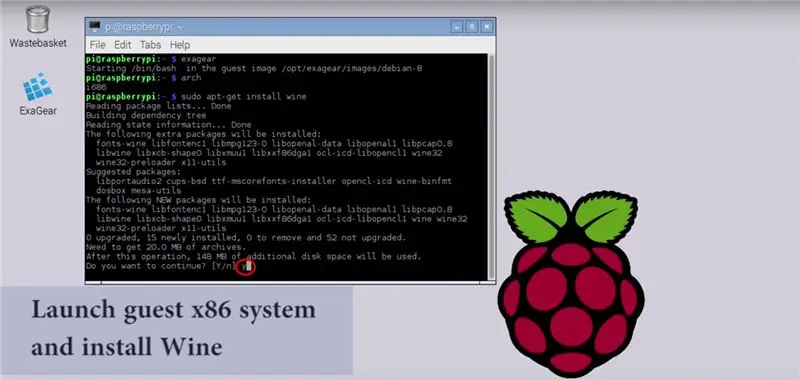
Vynas laikomas „Raspberry Pi“saugykloje, todėl jį labai lengva įdiegti savo įrenginyje. Naudokite paprastą komandą:
sudo apt-get įdiegti vyną
Diegimo metu jūsų bus klausiama apie leidimą įdiegti daugybę skirtingų paketų. Tiesiog įveskite „y“, kad sutiktumėte.
7 žingsnis: vyno diegimo užbaigimas
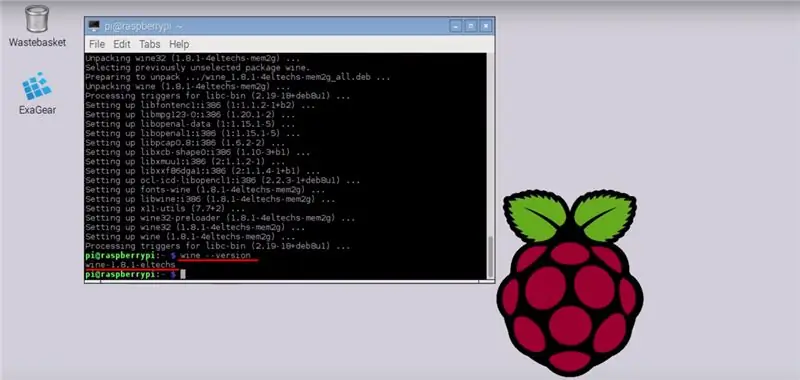
Kai tik „Wine“diegimas bus baigtas, turite patikrinti „Wine“sudėtį. Jame turėtų būti žodis „eltechs“, o tai reiškia, kad šią „Wine“versiją sukūrė „Eltechs“ir ji suderinama su „ExaGear Desktop“emuliatoriumi. Bet nebijok! Jei su šia pamoka viskas bus padaryta griežtai įrenginyje, neturėsite jokių problemų. Komanda yra tokia:
vynas -perversmas
Mainais turėtumėte turėti „vynas-1.8.1-eltechs“. (žr. ekrano kopiją)
8 žingsnis: vyno naudojimas „Raspberry Pi“
Taigi, dabar jūsų RPi yra „Wine“, kuris veikia aplinkoje, sudarytoje su emuliatoriumi. Taigi galite atidaryti „.exe“failus ir nustatyti „Raspberry Pi“x86 programas. Nepamirškite pirmiausia įjungti x86 aplinkos! Vynas gali veikti tik prijungus emuliatorių, kitaip jis niekada neprasidės.
Bendram procesui iliustruoti reikėtų naudoti šiuos komandų rinkinius (vienas po kito):
exagear
tada
vynas some-software.exe
Pamatysite langą su įprasta „Windows“diegimo tvarkykle. Taigi, tiesiog vykdykite nurodymus ir nustatykite programą taip, tarsi veiktų kokiame nors „Windows“įrenginyje. Po to bet kurią tokiu būdu įdiegtą programinę įrangą galima paleisti tiesiai iš „Raspbian“pradžios meniu.
Viskas! Mėgautis:)
UPD: Panašu, kad „ExaGear“nebeveikia. Jei dar neįsigijote „ExaGear“licencijos, manau, kad geriau naudoti QEMU (https://www.qemu.org/). Bendrasis principas bus tas pats.
Rekomenduojamas:
Kaip nustatyti OSMC su „Hyperion“„Raspberry Pi“su „WS2812b Led Strip“: 8 žingsniai

Kaip nustatyti OSMC su „Hyperion“„Raspberry Pi“su „WS2812b Led Strip“: kartais aš labai gerai kalbu angliškai, kartais ne … Pirmiausia. Tai yra mano pirmasis pamokomas dalykas, o anglų kalba nėra mano gimtoji kalba, todėl prašau, nebūk man per griežta. Tai ne apie tai, kaip sukurti rėmą, tai lengva. Tai apie montavimą
Kaip nustatyti „Dotnet“„Raspberry Pi“: 5 žingsniai

Kaip nustatyti „Dotnet“„Raspberry Pi“: „NET Framework“„Raspberry Pi“- kas tai yra ir dar daugiau, KODĖL? Paleisti „Microsoft.NET Framework“arba dar vadinamą „Dotnet“„Raspberry Pi“iš pirmo žvilgsnio skamba šiek tiek keistai ir sudėtingai. Bet tai pasirodo gana protinga ir pagrįsta
Kaip nustatyti „Mosquitto MQTT“AWS: 8 žingsniai

Kaip nustatyti „Mosquitto MQTT“AWS: Sveiki! Aš ketinu sukurti privatų MQTT tarpininką su slaptažodžiu savo AWS („Amazon“žiniatinklio paslaugos) paskyroje savo IOT projektams. Norėdami tai padaryti, aš sukūriau nemokamą paskyrą AWS, kuri tinka 1 metams, apsilankę čia:
Kaip nustatyti „iPhone“: 9 žingsniai

Kaip nustatyti savo „iPhone“: kaip kuo paprasčiau nustatyti naują „iPhone“
Kaip nustatyti „Raspberry Pi“: 6 žingsniai

Kaip nustatyti „Raspberry Pi“: „Aviečių pyragaičiai“kartais gali būti sudėtingi, jei niekada to nesate nustatę. Tačiau naudodamiesi šia instrukcija, galėsite greitai nustatyti „Raspberry Pi“. Deja, nuotraukos yra pasuktos. Negalėjau to išspręsti po kelių pakartojimų
